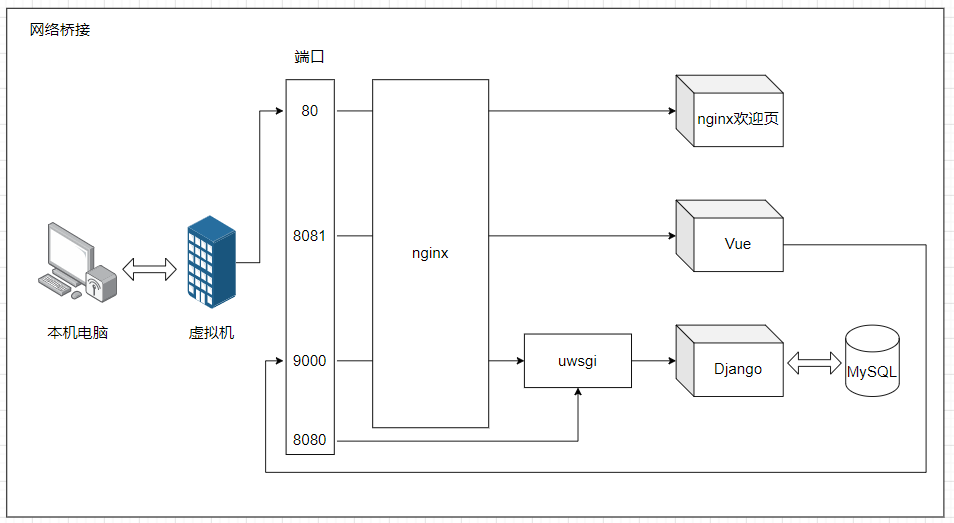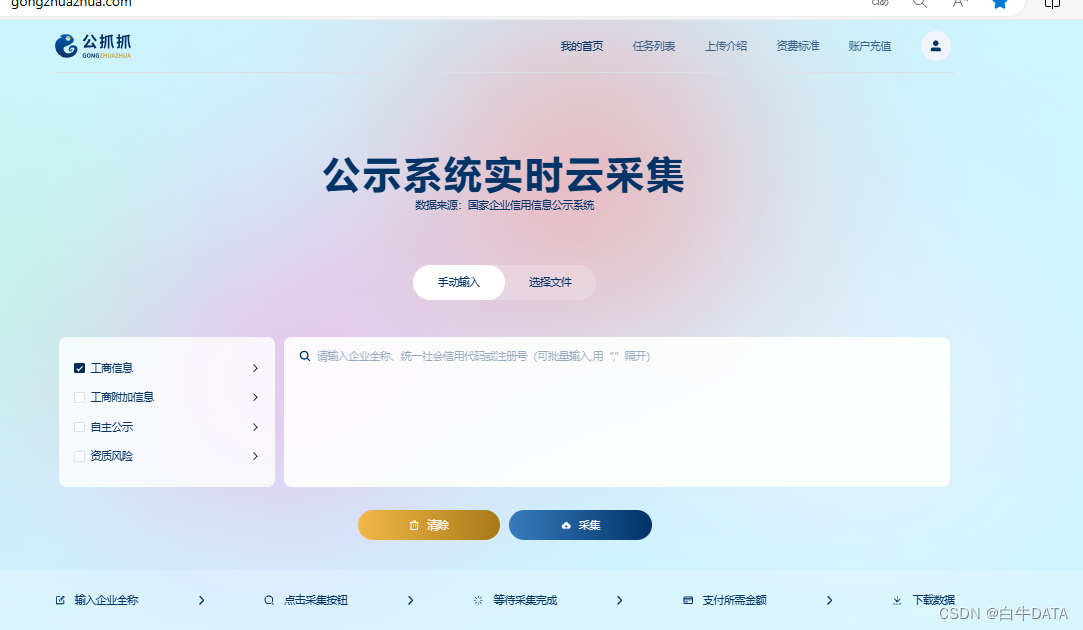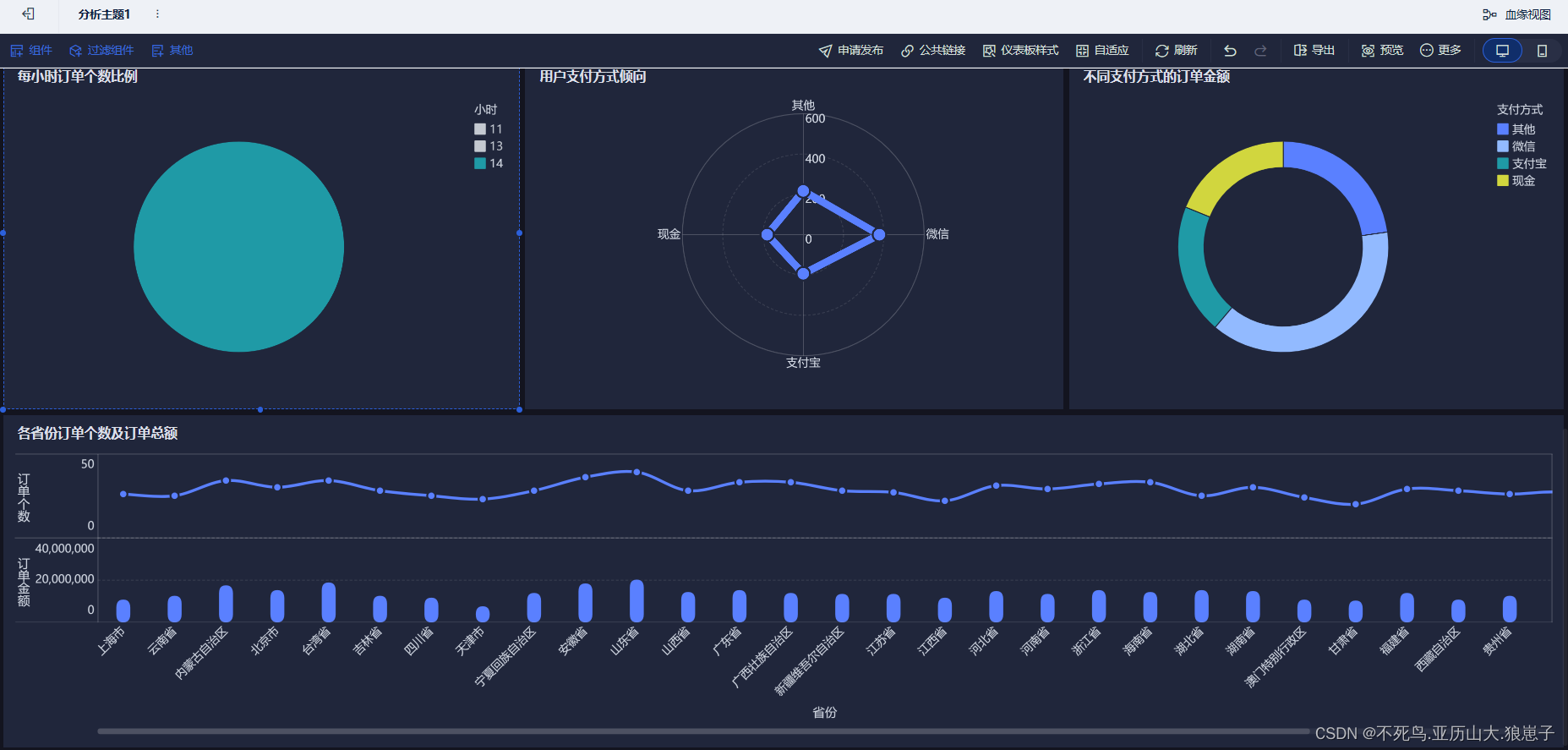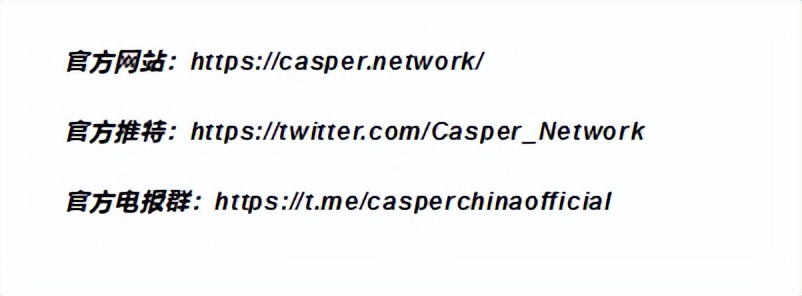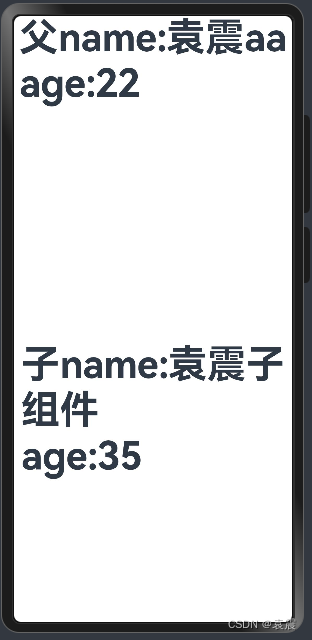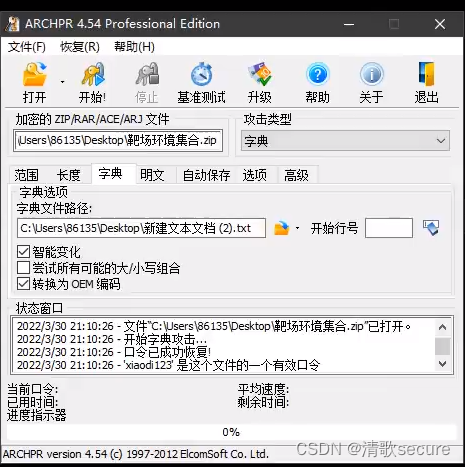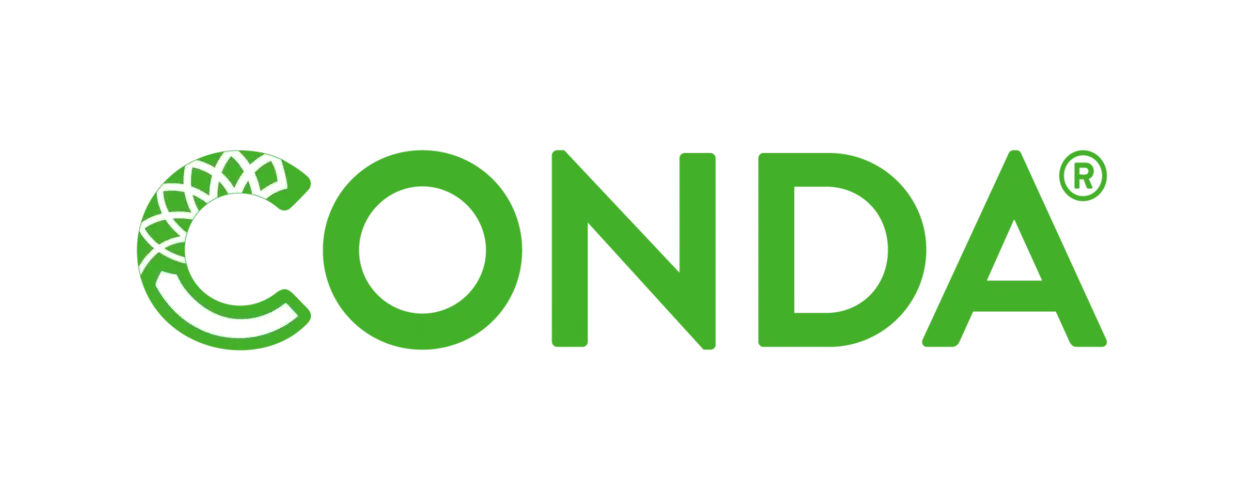目录
- 一、基本信息设置
-
- 1、设置用户名
- 2、设置用户名邮箱
- 二、Git仓库操作介绍
-
- 1、创建一个新的文件夹
- 2、在文件内初始化git仓库(创建git仓库)
- 3、向仓库中添加文件
-
- 1.创建一个文件
- 2.将文件添加到暂存区
- 3.将暂存区添加到仓库
- 4、修改仓库文件
-
- 1.修改文件
- 2.然后把文件添加到暂存区
- 3.最后添加到仓库
- 5、删除远程仓库文件
-
- 1.删除Windows目录下的文件
- 2.从Git中删除文件
- 3.提交操作
- 4.删除成功
一、基本信息设置
1、设置用户名
git config --global user.name ' Github用户名 '
2、设置用户名邮箱
git config --global user.email "you@example.com"
注意:该设置在GitHub仓库主页显示谁提交了该文件
二、Git仓库操作介绍
1、创建一个新的文件夹
创建方式一:Windows右键右键添加文件
创建方式二:命令行模式输入命令:“ mkdir filename ”
我们采取命令行方式,这种方式比较方便。如下图所示:
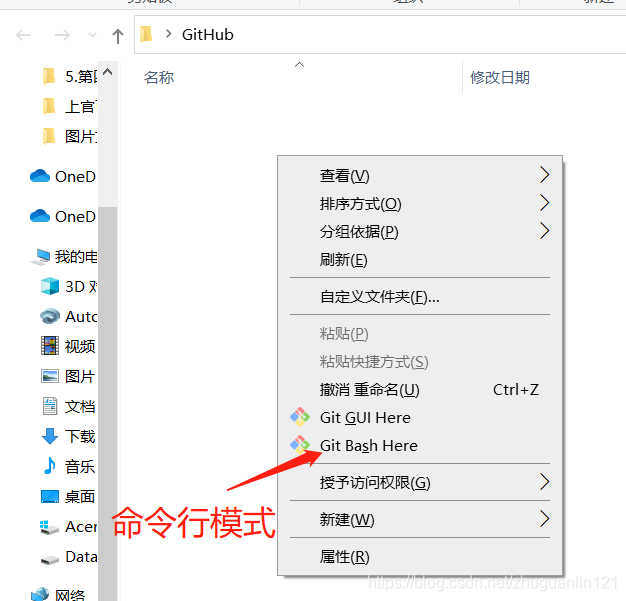
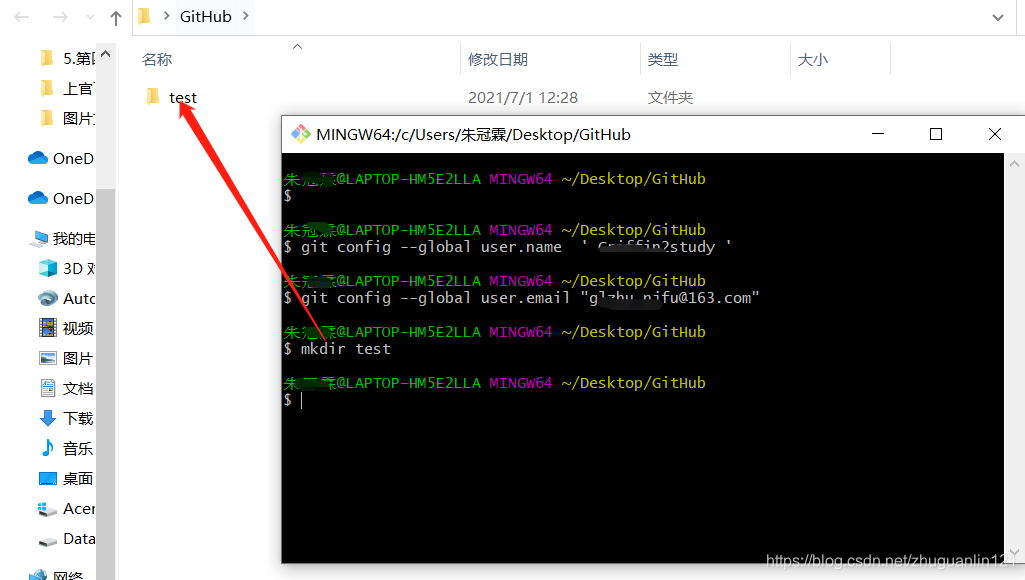
2、在文件内初始化git仓库(创建git仓库)
1.进入创建的文件夹
cd filename
2.输入命令
git init
3.生成 .git隐藏文件表示初始化成功
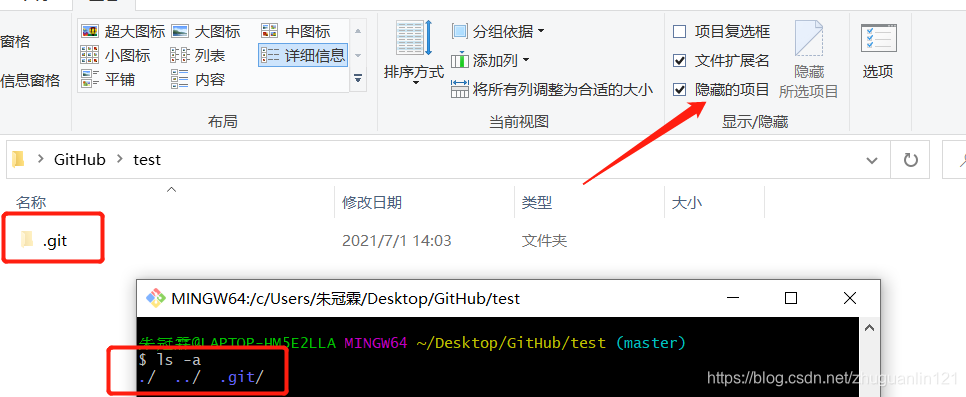
3、向仓库中添加文件
1.创建一个文件
touch hello.c
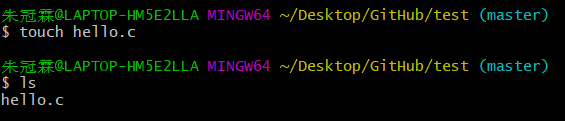
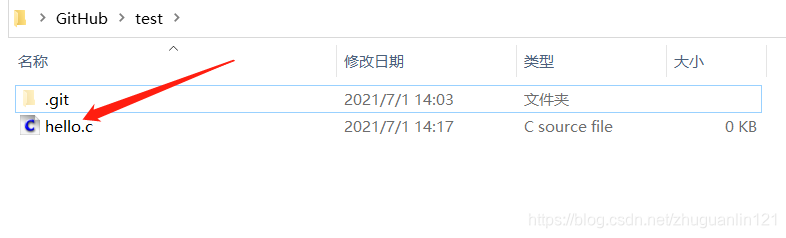
查看文件属性
git status
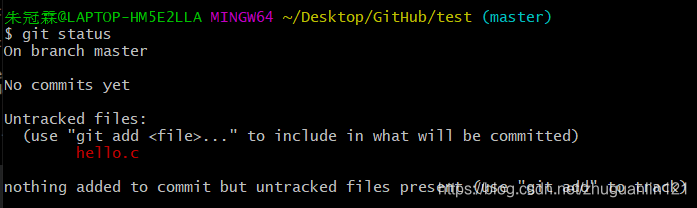
2.将文件添加到暂存区
git add hello.c
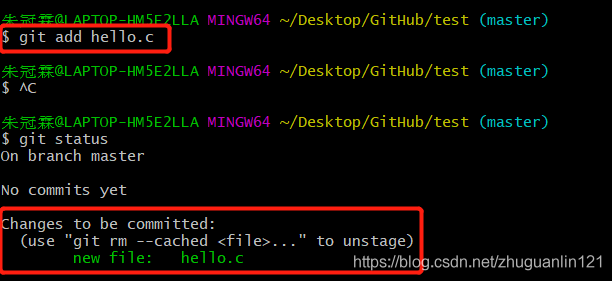
3.将暂存区添加到仓库
git commit -m '文件描述'
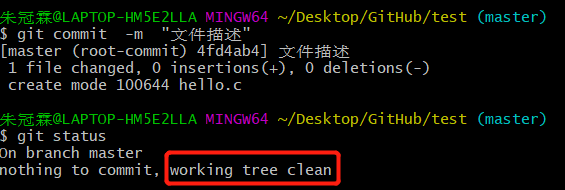
添加成功!
4、修改仓库文件
1.修改文件
vi hello.c
添加你想输入的内容
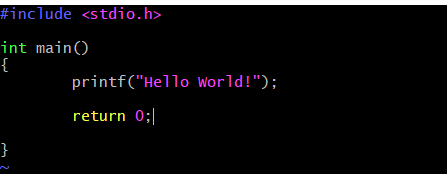
查看文件内容
cat hello.c
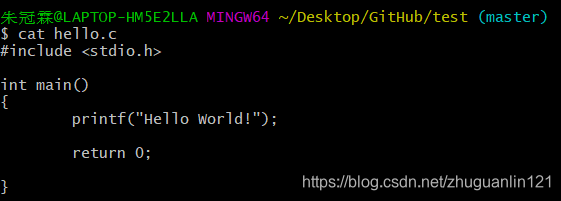
修改之后查看文件状态
git status
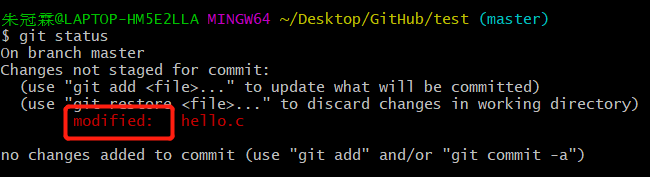
提示被修改了。
2.然后把文件添加到暂存区
git add hello.c
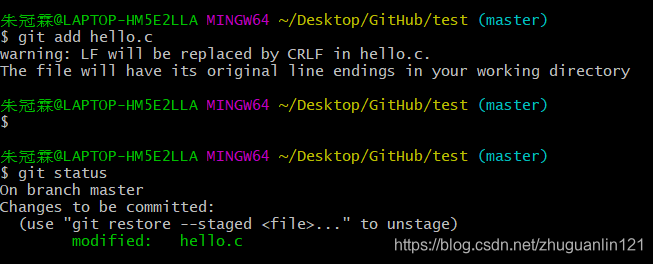
3.最后添加到仓库
git commit -m "文件描述"

5、删除远程仓库文件
1.删除Windows目录下的文件
rm -rf hello.c
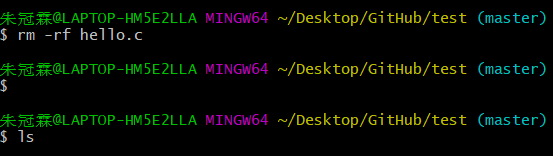
2.从Git中删除文件
git rm hello.c
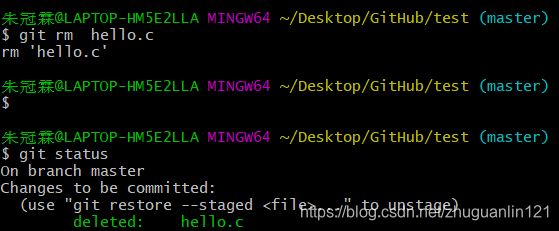
3.提交操作
git commit -m "提交描述"
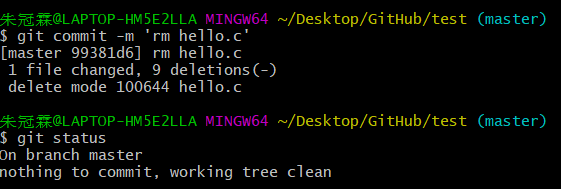


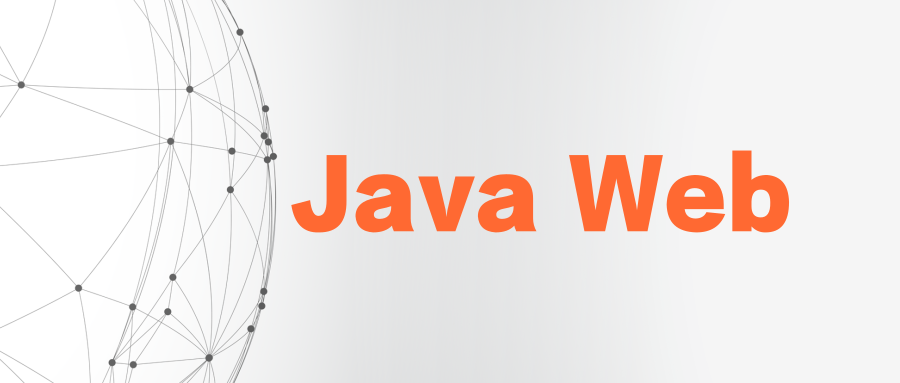
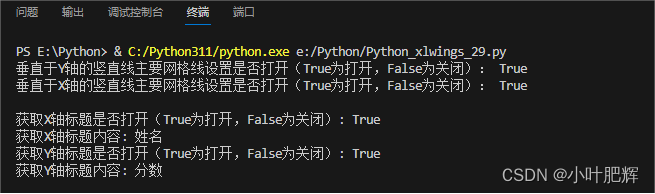
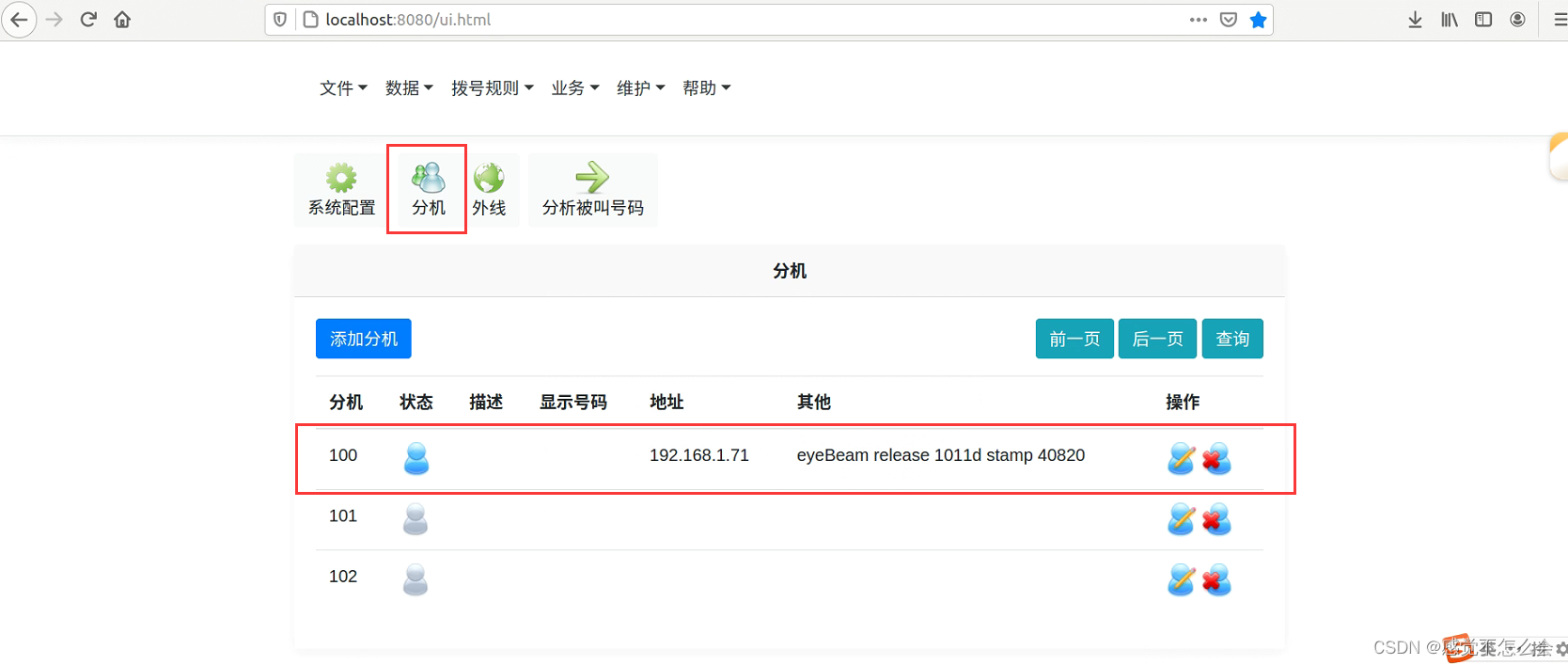
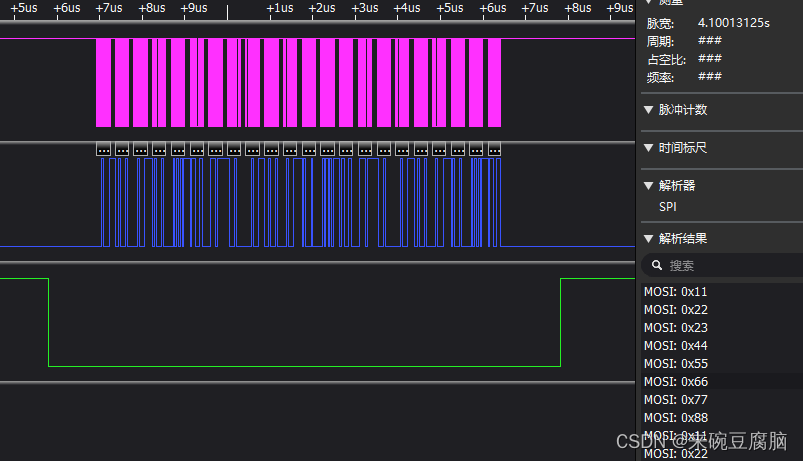




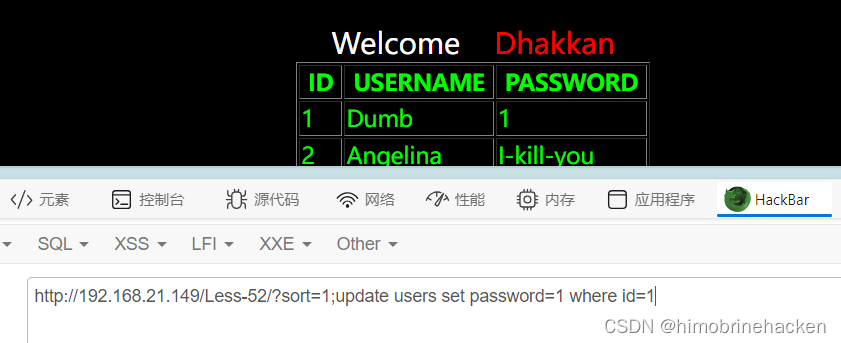
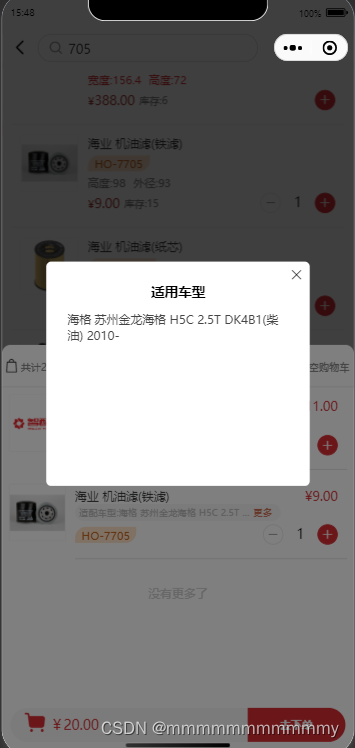
![[机缘参悟-125] :实修 - “心性、自性”与“知识、技能”的区别,学习、修、悟的区别?](https://img-blog.csdnimg.cn/direct/fe112b251062420396a2a6ff3e686d0e.png)